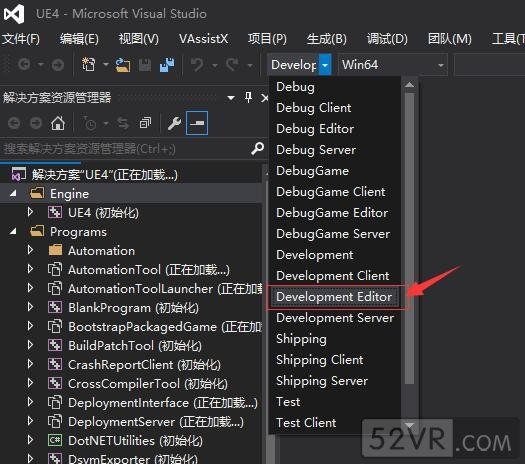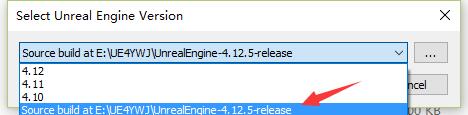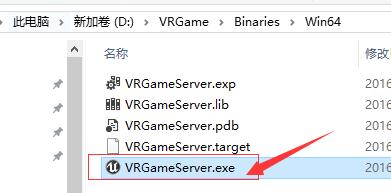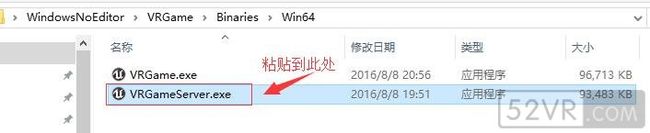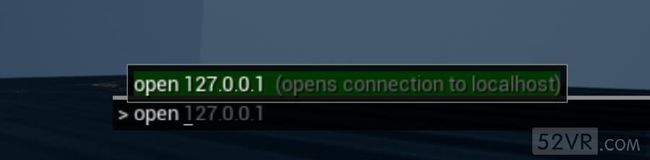UE4编译专用服务器
[代码]:
1 |
|
总结出几个要点:
1.要下载UE4源代码。在GITHUB上有,可以从Epic上快速找到,如下图:
下载好以后,按顺序点击
1.setup.bat 点击以后会下载大概4G的东西,根据网速不同要几个小时吧
2.GenerateProjectFiles.bat 点击以后会生成出UE4.sln
下载源码花了我一天时间!我把源码打包上传到网盘了,想要速度比较快的,可以到我网盘下载
http://download.csdn.NET/detail/sukeychen/9593597
收5积分...实在没积分的留言我可以发你们
2.打开UE4.sln,选择解决方案配置的Development Editor,编译出UE4编辑器
3.用这个编辑器新建的工程,就可以用来编译Server了。但是如果你要编译的是旧工程的Server也不用担心,可以改版本,效果是一样的。
右键点击工程 选择Switch Unreal Engine version...就可以选择版本了:
4.在工程文件目录下的Source文件夹下,新建VRGameServer.TARget.cs文件
文件内容类似:
[代码]:
01 |
// Copyright 1998-2014 Epic Games, Inc. All Rights Reserved. |
02 |
|
03 |
using UnrealBuildTool; |
04 |
using System.Collections.Generic; |
05 |
|
06 |
public class GameServerTarget : TargetRules |
07 |
{ |
08 |
public GameServerTarget(TargetInfo Target) |
09 |
{ |
10 |
Type = TargetType.Server; |
11 |
} |
12 |
|
13 |
// |
14 |
// TargetRules interface. |
15 |
// |
16 |
public override void SetupBinaries( |
17 |
TargetInfo Target, |
18 |
ref List |
19 |
ref List<string> OutExtraModuleNames |
20 |
) |
21 |
{ |
22 |
base.SetupBinaries(Target, ref OutBuildBinaryConfigurations, ref OutExtraModuleNames); |
23 |
OutExtraModuleNames.Add("Game"); |
24 |
} |
25 |
|
26 |
public override bool GetSupportedPlatforms(ref List |
27 |
{ |
28 |
// It is valid for only server platforms |
29 |
return UnrealBuildTool.UnrealBuildTool.GetAllServerPlatforms(ref OutPlatforms, false); |
30 |
} |
31 |
|
32 |
public override List |
33 |
{ |
34 |
if (HostPlatform == UnrealTargetPlatform.Mac) |
35 |
{ |
36 |
return new List |
37 |
} |
38 |
return new List |
39 |
} |
40 |
|
41 |
public override List |
42 |
{ |
43 |
return new List |
44 |
} |
45 |
} |
把
[代码]:
1 |
GameServerTarget |
改为
[代码]:
1 |
你项目名ServerTarget |
比如我的就是改成
[代码]:
1 |
VRGameServerTarget |
把
[代码]:
1 |
OutExtraModuleNames.Add("Game"); |
改为
[代码]:
1 |
OutExtraModuleNames.Add("项目名"); |
比如我的就是改成
[代码]:
1 |
OutExtraModuleNames.Add("VRGame"); |
然后在工程文件上按右键选择Generate Visual Studio project files 重新生成VS文件。
5.打开工程文件的sln(我的是VRGame.sln)
选择Development Server选项进行编译
编译的时间会有点久,耐心等待=.=
(说明:如果不是用编译版的,直接用的下载好的版本,加入xxxserver.cs以后,也是会出现Development Server选项,但是会报错,打不开头文件,因为下载版的源代码是只能看,不能编译和重新构建的)
6.在工程目录下的Binaries下的Win64里就会出现XXXServer.exe(XXX为你自己的工程名)
我的是:
D:\VRGame\Binaries\Win64
7.设置好默认地图,打包工程,据说不勾选Use pak file 和 full rebuild编译会快些(但是我没感觉出来有变快=.=)
8.把XXXServer.exe复制到打包好的文件下的Binaries下的Win64里
9.右键把XXXServer.exe设置为快捷方式,在快捷方式里按右键->属性-> 在路径后面加 -log
就能显示出控制台了。
10.在客户端输入 ~open 127.0.0.1 就可以连接上服务器了
(127.0.0.1为本机,如果是在其他机子则填对应IP)
参考网址:
http://www.cnblogs.com/moelocus/p/5599509.html
https://wiki.unrealengine.com/Standalone_Dedicated_Server
https://www.youtube.com/watch?v=zSA8zUo8oCg
转自52vr http://www.52vr.com/article-904-1.html